はじめに
自分は主にスクールの教材を軸に勉強をしてきており、その中でPHPのフレームワークとしてCakePHPを教材として扱っていたことと、CakePHPの方が文献が多い等もありCakePHPを選択しました。
初心者なりに躓きながら、行なったことを思い出しながら書いているので、上手く行かない場合があるかもしれませんので、ご了承ください汗
ただ、少しでも参考に慣れば幸いです。
開発環境
mac OS High Sierra バージョン10.13.6
MAMP バージョン4.5
composer
composerとは、PHPのパッケージマネージャー、パッケージ管理ツールです。PHPの便利なツールやフレームワークをすぐ使えるような形で配布してくれるものです。
例えば、iphoneのApple Store はアプリを誰でも簡単にダウンロードできて、アップデートができます。この関係性の時、Apple storeはiphone用のパッケージマネージャーとなります。
CakePHP 3
MAMPをインストール
こちらのサイトからMAMPをインストールします。無料版をダウンロードしてください。
MAMPのインストール方法
https://codeforfun.jp/how-to-install-mamp-windows-and-mac/#MAMPMac
MAMPの公式サイト
https://www.mamp.info/en/mac/
事前に調べておいた方がいいこと1
ここからターミナルと言うツールで操作します。最初は戸惑うかもしれませんので、簡単にターミナルの操作に慣れるために、いくつか知っておいた方がいい知識や用語を挙げておきます。
ターミナル操作
Linuxコマンド
ディレクトリ
以上の3つに関係する内容です。
普段マウス操作でファイルやフォルダをデスクトップや既存のフォルダの中に作ったりすると思いますが、これらの動作をGUIと言います。このような操作は、マウス操作以外にも行うことができ、それがコマンドをキーボードで入力して行うCUIと言う操作になります。この操作に必要となるのが、入力画面の見方(ディレクトリ関係)とコマンド(マウス操作の代わりになるもの)です。
事前にこの知識を勉強しておかないと多分、最初は不安に駆られると思います笑
自分がその一人です…汗
以下のサイトがターミナルの起動から説明があるので参考にしてみてください。
「Macユーザー必見!ターミナルの使い方を基礎から徹底解説」
https://blog.codecamp.jp/terminal-how-to
mac内のPHPからMAMPのPHPへ変更
ターミナルの操作は慣れましたか? 少しプログラミングに近い物を感じますよね(^ ^)
では、いよいよターミナルで本題のCakePHPの準備を進めましょう。
macは元々、PHPがデフォルトで入っており、mac内のPHPを使うようになっています。これをMAMP内のPHPを使うように変更する必要があります。変更する理由ですがCakePHPの勉強の中で、マイグレーション(ファイルの書き換えや更新などを行う操作)を行なった際に接続先のホスト名がlocalhostの場合に、MAMP内のMySQLに接続できなくエラーが出ます。
まず、確認としてどこのPHPを使っているか確認します。
ターミナルを起動し、以下のように入力します。
※$マークの後の記述を入力してくださいね! (「which php」の部分です)
macbook:~ user$ which phpすると、「/usr/bin/php」と返ってくるかと思います。これがmacに元から入っているPHPです。
確認したところで、「.bash_profile」を変更していきます。
事前に調べておいた方がいいこと2
ここからまた事前に知っておく知識があります!これは必ず確認しておいてください!
ここから先に進む際に「.bash_profile」に変更を加える操作を行うのですが、ターミナルからさらにvimと言う別のコマンドを入力する画面に入ります。(パッと見ではターミナルの左の表記が変わる程度です。)この画面内の操作はターミナルと操作が異なり、vimに関するコマンド入力の途中で右上の×で画面を閉じたりせず正規の方法でその画面から抜けてターミナルに戻るようにしてください。
イメージとしては、ターミナルはあくまでマウス操作、実際のファイルの中身を書き換えるのをエディタで行わずにターミナル上でエディタ(vimコマンドの画面)を開いて書き換えるようなイメージです。
根本的なvimの解説がされているサイトです。画面の切り替わりの話など見ておいた方がいいと思います。
https://original-game.com/vim-mac2/#m_heading-1
vimを終了させる方法はこちらです。
https://qiita.com/kon_yu/items/b8864ff566b8b67a9810
vimコマンドについては以下を参考にしてください。
https://qiita.com/hide/items/5bfe5b322872c61a6896
vimを使ってMAMPのPHPへPATHを変更
では、実際にvimを使ってMAMP内のPHPを使用するように設定します。
$マークから後ろを入力します。
vimで「.bash_profile」を開きます。
$vim ~/.bash_profileそして、vimの画面にきたら、インサートモードに切り替えて以下を書き加えます。
※PHPのバージョンはMAMP内に入っているPHPのなかで好きなバージョンの番号を入力してください(php7.3.8の部分)
export PATH=/Applications/MAMP/bin/php/php7.3.8/bin:$PATH上の記述を書いて、vimコマンドの保存して終了します。(先に書いてある参考サイトでvimコマンドは確認してください)
ターミナルに戻ってきたら、MAMP内のPHPを扱うように切り替わったか確認します。
$ which phpとすると、「/Applications/MAMP/bin/php/php7.3.8/bin/php」と返って来ればうまくいっています。
これでMAMPのPHPに変更が完了しました。
MAMPの文字化け防止の設定
一度、ターミナルから離れて、MAMPの設定を行います。
MAMPの日本語でのデフォルト文字エンコードはUTF-8ではないようです。これが原因で文字化けが起きるようなので、設定します。
手順は以下の記事を参考に設定してください。
MAMP PHP文字化け対処法
https://qiita.com/redamoon/items/28e7bbe1ccbf58cbbd04
composerのインストール
CakePHPをインストールするのに必要なcomposerをインストールします。
まず、念のためにcomposerが入っていないか確認します。
$ composer -v入ってなければ、「command not found」と返ってきます。「無いですよー」と言うことです。
では、まず適当なディレクトリに移動します。多分ここのディレクトリは特に関係ないと思います。
移動したら、以下のコマンドを入力して、composerをインストールします。
$ curl -sS https://getcomposer.org/installer | php
インストールが完了したら、「composer.phar」をPATHの通った場所に置きます。
$ mv composer.phar /usr/local/bin/composer
そして、以下をもう一度入力します。
$ composer -vこれで、composerのバージョンが表示されればOKです!
こんな感じの画面です。
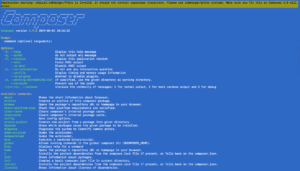
クリックして拡大して確認してください
CakePHP 3 インストール
お待たせしました!ようやくCakePHPをインストールできます。
プロジェクトを管理したいディレクトリに移動します。
(自分の場合はMAMPの中に入れるようにしたので、その方法で進めます。)
$ cd /Applications/MAMP/htdocs
移動したら、インストールしていきます!
以下の記述の最後のsamplenameと言う部分は自分の好きな名前にしてください
$ composer create-project --prefer-dist cakephp/app samplename
上の記述を行うとターミナルにズラーと色々な英語の表記が出てきます。途中にY/N?のようなことが求められますが、YがYesという意味なので、Yを押して操作を続けさせてください。
参考に1〜4の画像の順番に行われ、3枚目一番下を見ると、「Y/N?」みたいなことを聞かれています。
1
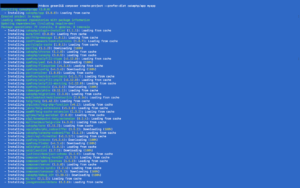
2
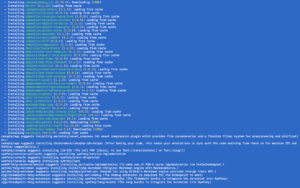
3

4

インストールが終了したら、確認のために以下にアクセスしてCakePHPの画面が表示されるか確認します。赤字のところは、composerでCakePHPのプロジェクトファイルをインストールするときに自分で決めたプロジェクトの名前が入ります。
以下のようなCakePHPの画面が表示されて、赤いマークがなく、緑のシェフの帽子のマークが全てついていれば問題なくインストールされています。
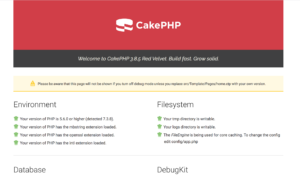
以上、お疲れ様でした!!٩( ‘ω’ )و
まとめ
自分は、途中に挟んだターミナル操作やvimについて全く知らずに進めていたので、何度も参考にしたサイトを行ったり来たりしてました笑
今回の大まかな流れは以下の記事を参考に書いています。
web初心者がcakephp3を導入からやってみた
https://qiita.com/sutobu000/items/d3752510a261726ee138
今回、このような記事を書こうと思ったのは自分の備忘録の為でもありますが、それ以外に自分と同じようにCakePHPにチャレンジしようとしている状況の人の手助けになったらと思い書きました。また、これを行なっている方はもしかすると以下のような参考書を読んでいるのでは?と思います。
自分のスクールは教材がこの本でした。正直、macの説明が分かりにくいですよね…。
また、この本は途中にコードミスがあったり、バージョンの関係で実行できないものがあります。なので、以下の記事を貼っておきます。
この記事はコードミスがどこにあるか説明してくれています。是非、参考にしてみてください。自分もこの記事に助けられました笑
CakePHP書籍の「CakePHP 超入門」で詰まったところ
https://yukimasablog.com/cakephp-trouble



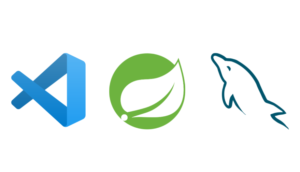
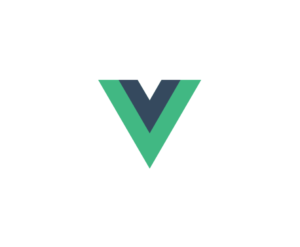


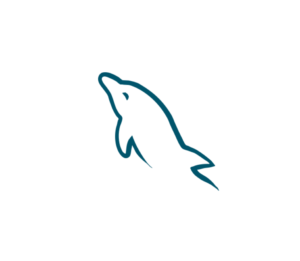

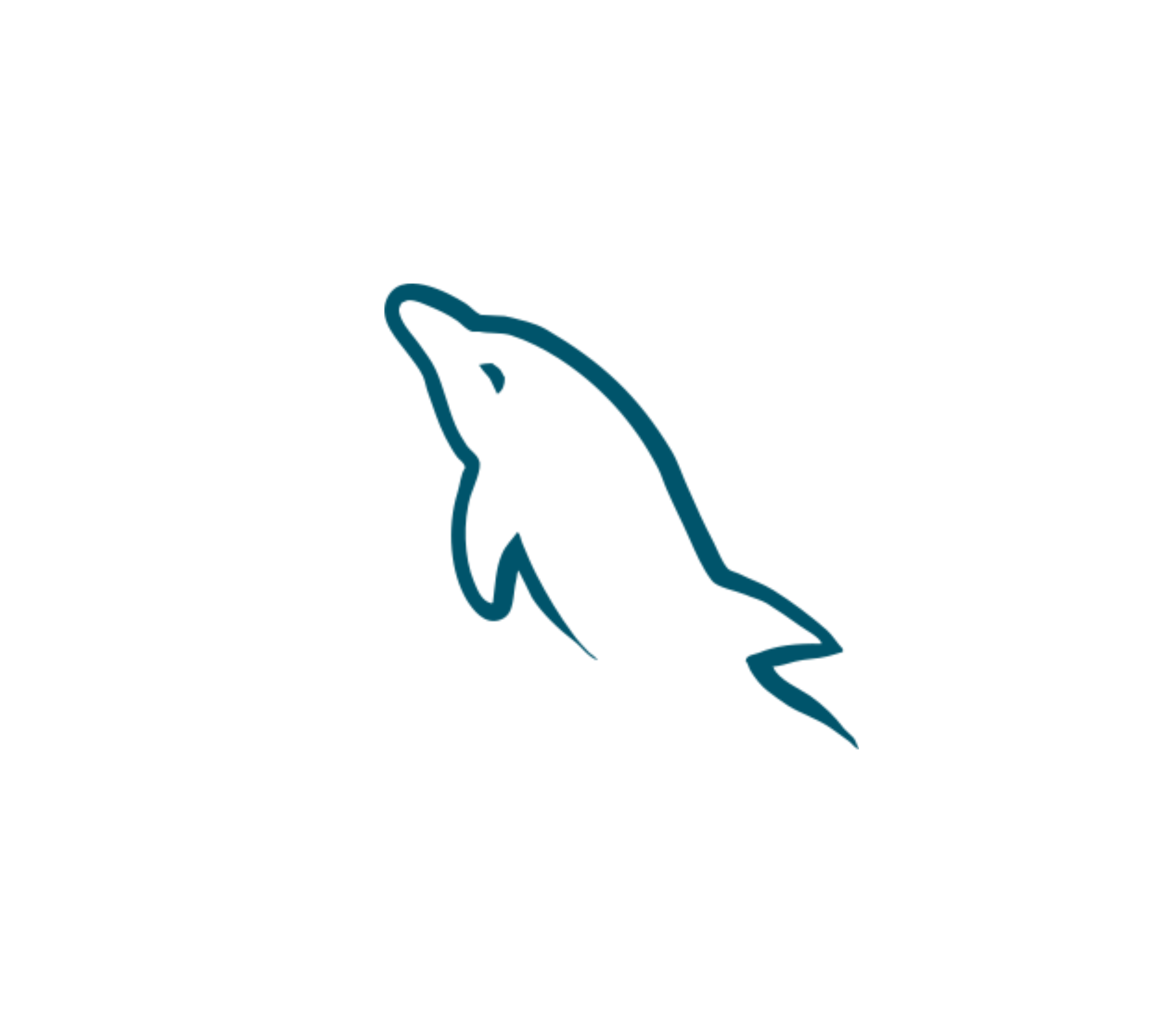
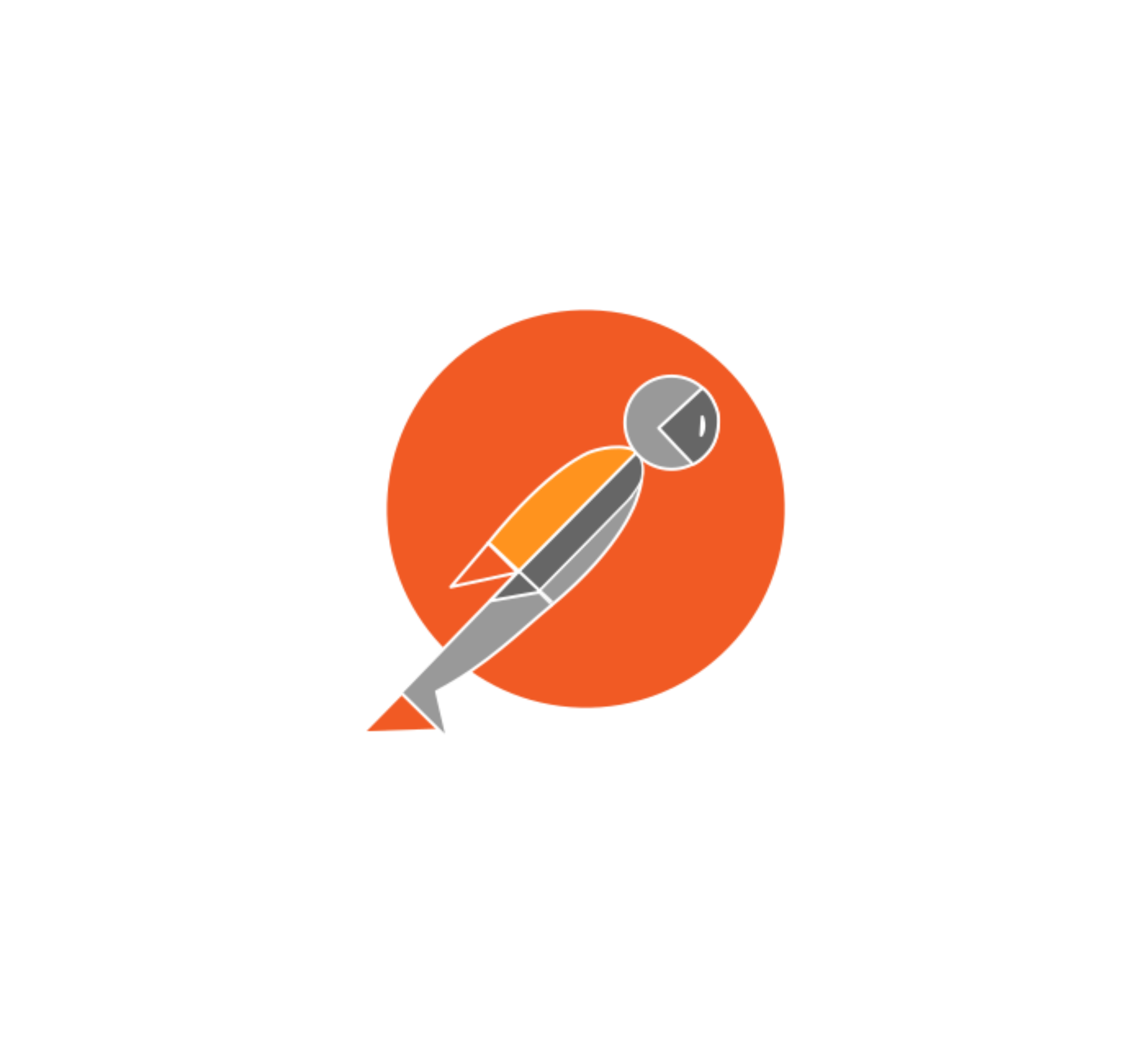


コメント
コメント一覧 (2件)
[…] 以前書いた「MAMP環境でCakePHPをインストールする方法(初心者)」と同じかそれ以上に長い記事かもしれませんw […]
[…] 以前書いた「MAMP環境でCakePHPをインストールする方法(初心者)」と同じかそれ以上に長い記事かもしれませんw […]